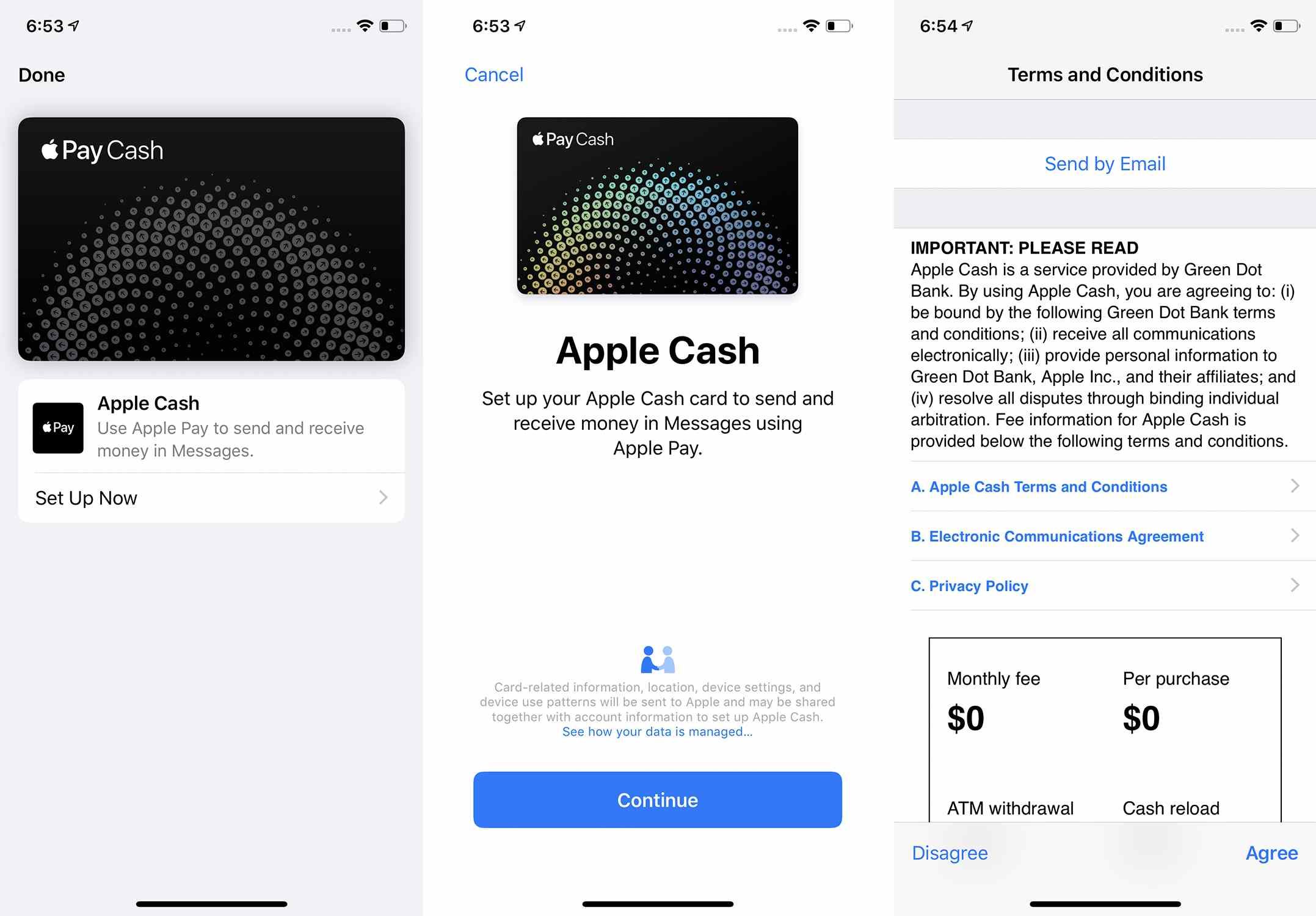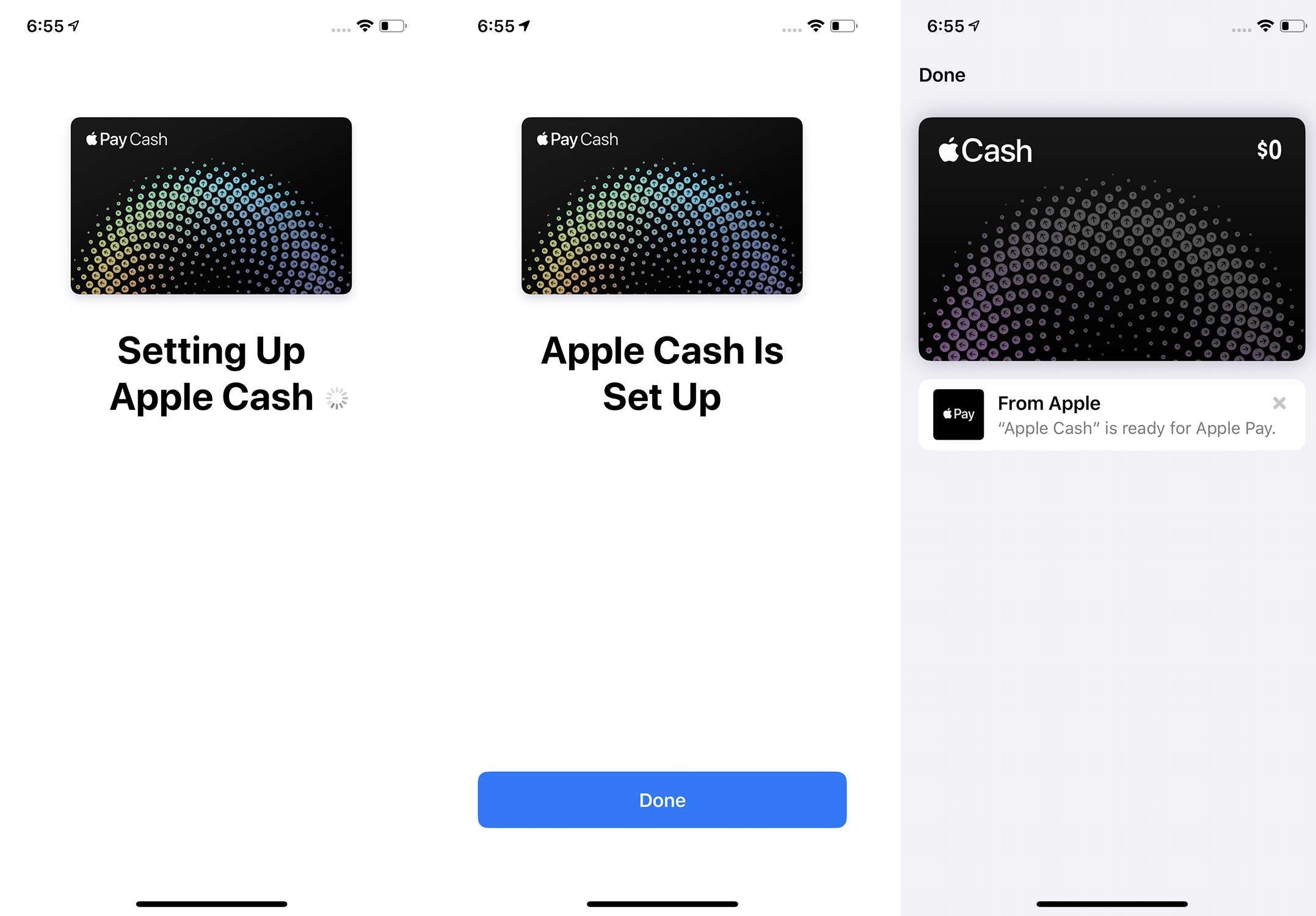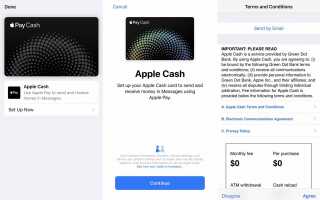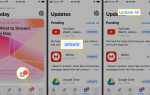Содержание
- 1 Что такое Apple Pay Cash?
- 2 Чем это отличается от Apple Pay?
- 3 Чем он отличается от Apple Card?
- 4 Apple Pay Cash Требования
- 5 Как настроить Apple Pay Cash
- 6 Как отправить Apple Pay Cash с помощью iMessage
- 7 Как отправить Apple Pay Cash с помощью Siri
- 8 Как запросить деньги с помощью Apple Pay Cash
- 9 Как принимать деньги с помощью Apple Pay Cash
- 10 Как просмотреть историю денежных транзакций Apple Pay
- 11 Лимиты транзакций наличными Apple Pay
Apple Pay Cash — это один из лучших и самых простых способов для пользователей Apple отправлять и получать одноранговые платежи на своих устройствах. Если вы хотите отправить или получить деньги через iMessage или Siri, на вашем iPhone или Mac, Apple Pay Cash — это способ сделать это.
Что такое Apple Pay Cash?
Apple Pay Cash — это одноранговая платежная система, похожая на Venmo и Zelle, и вы можете использовать ее для отправки и получения денег друзьям и семье. Деньги, использованные для этого, поступают либо с дебетовой карты, либо с денег, уже отправленных вам через Apple Cash. Деньги хранятся на вашем счете Apple Pay Cash и могут быть использованы в магазинах, которые принимают Apple Pay, отправлены другим людям или хранятся на вашем банковском счете.
Чем это отличается от Apple Pay?
Apple Pay используется для беспроводных покупок в магазинах или других магазинах с использованием кредитной или дебетовой карты. Apple Pay Cash — это способ обмена деньгами с друзьями и семьей.
Чем он отличается от Apple Card?
Apple Card — это традиционная кредитная карта. Все, что вы знаете о кредитных картах, относится к Apple Card. Это один из способов оплаты с помощью Apple Pay, но это не способ отправлять деньги людям. Фактически, вы не можете финансировать транзакции Apple Pay Cash, используя любую кредитную карту, включая Apple Card. В Apple Pay Cash можно использовать только банковские счета и дебетовые карты.
Плата за отправку или получение денег с помощью Apple Pay Cash не взимается, за исключением двух случаев. Во-первых, если вы хотите перевести деньги с Apple Pay Cash на свой банковский счет, вы заплатите комиссию в размере 1% (минимум 0,25 доллара США, максимум 10 долларов США). За международные транзакции взимается комиссия в размере 3%.
Apple Pay Cash Требования
Чтобы использовать Apple Pay Cash, вам необходимо:
- Совместимое устройство Apple, в том числе:
- iPhone с идентификатором лица или Touch ID (кроме iPhone 5S)
- iPad с идентификатором лица или Touch ID
- Apple Watch
- Mac с Touch ID (или выпущенный в 2012 году при использовании с iPhone или Apple Watch).
- Устройства iOS под управлением iOS 11.2 или выше.
- Часы работают под управлением iOS 4.2 или выше.
- Двухфакторная аутентификация настроена на вашем Apple ID.
- Для входа в iCloud на устройстве, которое вы хотите использовать.
- Дебетовая карта добавлена в ваше приложение Apple Wallet.
Как настроить Apple Pay Cash
Чтобы настроить Apple Pay Cash для отправки или получения денег, выполните следующие действия:
Нажмите Кошелек приложение, чтобы открыть его.
Нажмите на карту Apple Pay Cash.
Нажмите Настроить сейчас.

Нажмите Продолжить.
Нажмите Согласен согласиться с условиями Apple Pay Cash.
Когда вы делаете это, вы настраиваете новый, виртуальный банковский счет. Но не волнуйтесь: это не повлияет на ваш кредит.
Нажмите Готово.

Подождите несколько секунд, чтобы активировать учетную запись Apple Pay Cash. Сообщение появляется, когда оно готово. Нажмите Икс скрыть сообщение.
Как отправить Apple Pay Cash с помощью iMessage
После того, как вы настроили Apple Pay Cash, есть несколько способов отправить деньги людям. Возможно, самый распространенный способ — использовать предустановленное приложение iMessage на устройствах iOS и watchOS. Вот что нужно сделать:
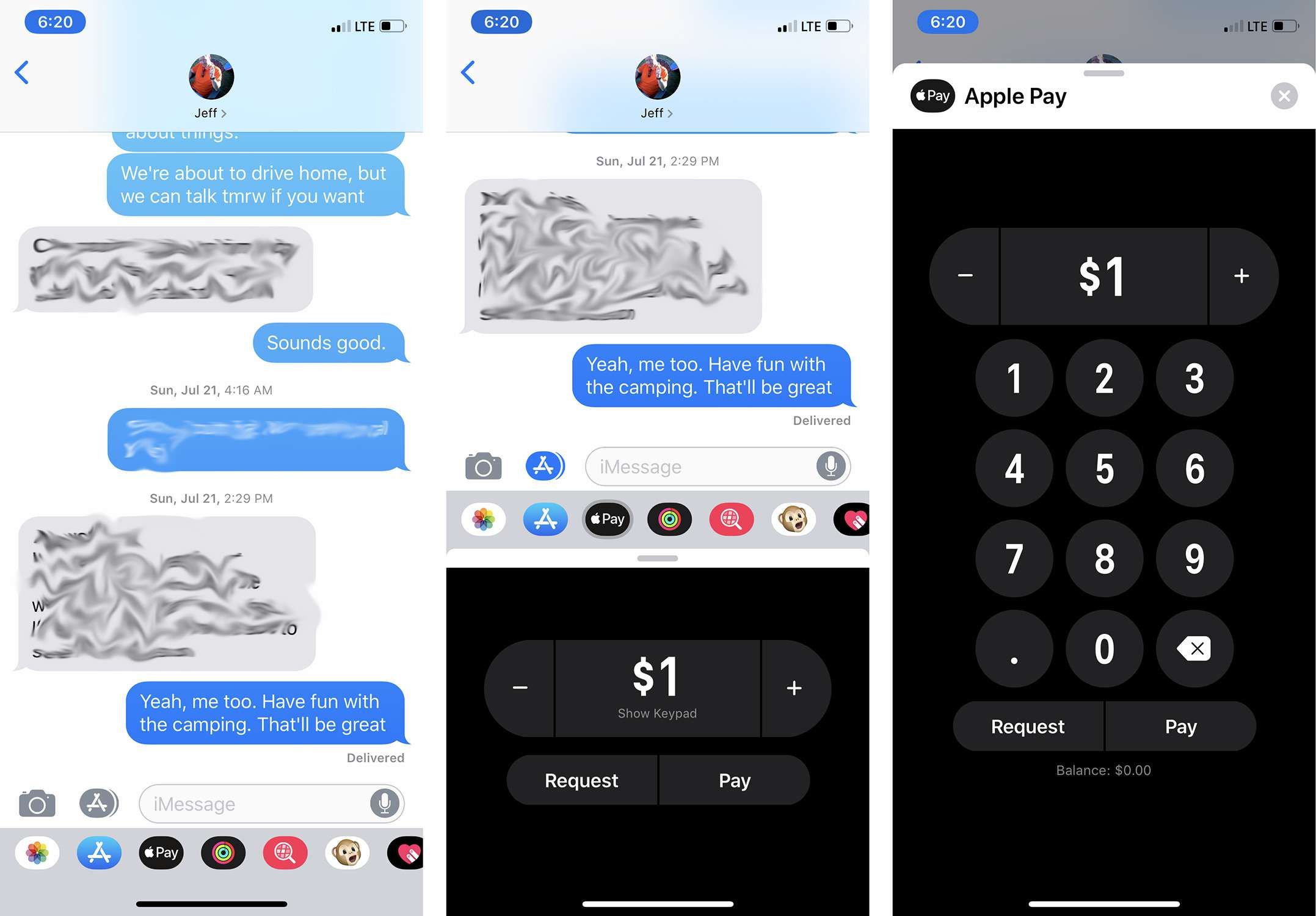
Открыть Сообщения приложение.
Коснитесь приложения Apple Pay Cash iMessage (если оно не отображается, коснитесь значка приложения рядом с полем сообщения).
Если человек, которому вы пытаетесь отправить деньги, не может использовать Apple Pay Cash (например, потому что они не соответствуют требованиям, перечисленным ранее в статье), вам сообщат об этом.
Введите сумму, которую вы хотите отправить. Сделайте это, нажав на + или же — кнопки, или нажав Показать клавиатуру и ввод суммы.
Если на вашем счету Apple Cash есть деньги, по умолчанию они используются для переводов Apple Pay Cash. Если у вас нет денег или их недостаточно для оплаты, будет использована дебетовая карта, хранящаяся в Кошельке. Если у вас есть более одной карты, нажмите > выбирать.
Когда вы будете готовы, нажмите платить.
Добавьте сообщение, если хотите, и отправьте сообщение как обычное текстовое сообщение.
Нужно отменить платеж? Пока другой человек не принял это, перейдите к Кошелек -> Apple Pay Cash -> Последние транзакции -> платеж отменить -> Отмена оплаты.
Как отправить Apple Pay Cash с помощью Siri
Siri также может помочь вам отправить деньги с помощью Apple Pay Cash. Просто активируйте Siri и скажите что-нибудь вроде «Отправьте 50 долларов Джо» или «Apple заплатите 50 долларов Джо на обед» и следуйте инструкциям.
Как запросить деньги с помощью Apple Pay Cash
Если кто-то должен вам деньги, запросите его с помощью Apple Pay Cash, выполнив следующие действия:
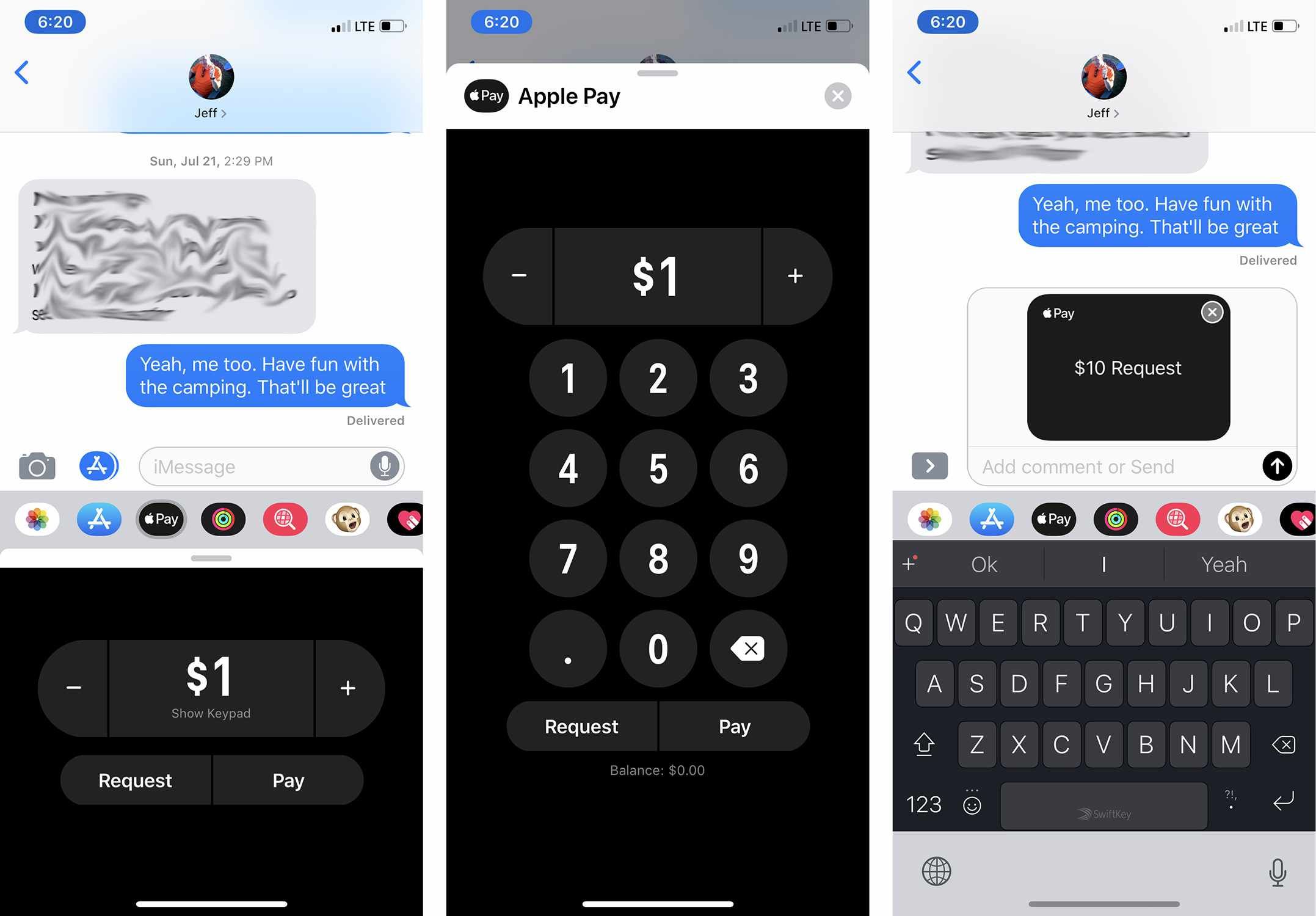
Откройте Сообщения и перейдите к беседе с этим человеком или создайте новую.
Нажмите Приложение Apple Pay Cash iMessage чтобы открыть это.
Выберите сумму, которую вы хотите, используя + а также — кнопки, или нажав Показать клавиатуру.
Нажмите Запрос.
Добавьте сообщение, если хотите, а затем отправьте текст.
Нужно оспорить платеж, который уже прошел? Для одноранговых платежей вам нужно будет работать с другим человеком или вашим банком. Если оплата была за бизнес, обратитесь в Apple за помощью.
Как принимать деньги с помощью Apple Pay Cash
После того, как кто-то отправит вам деньги, добавить их в свой аккаунт просто. В первый раз, когда вам отправляют деньги, у вас есть семь дней, чтобы их принять. После этого все платежи автоматически принимаются, если вы не измените настройки приема платежей.
Чтобы изменить эти настройки, выполните следующие действия:
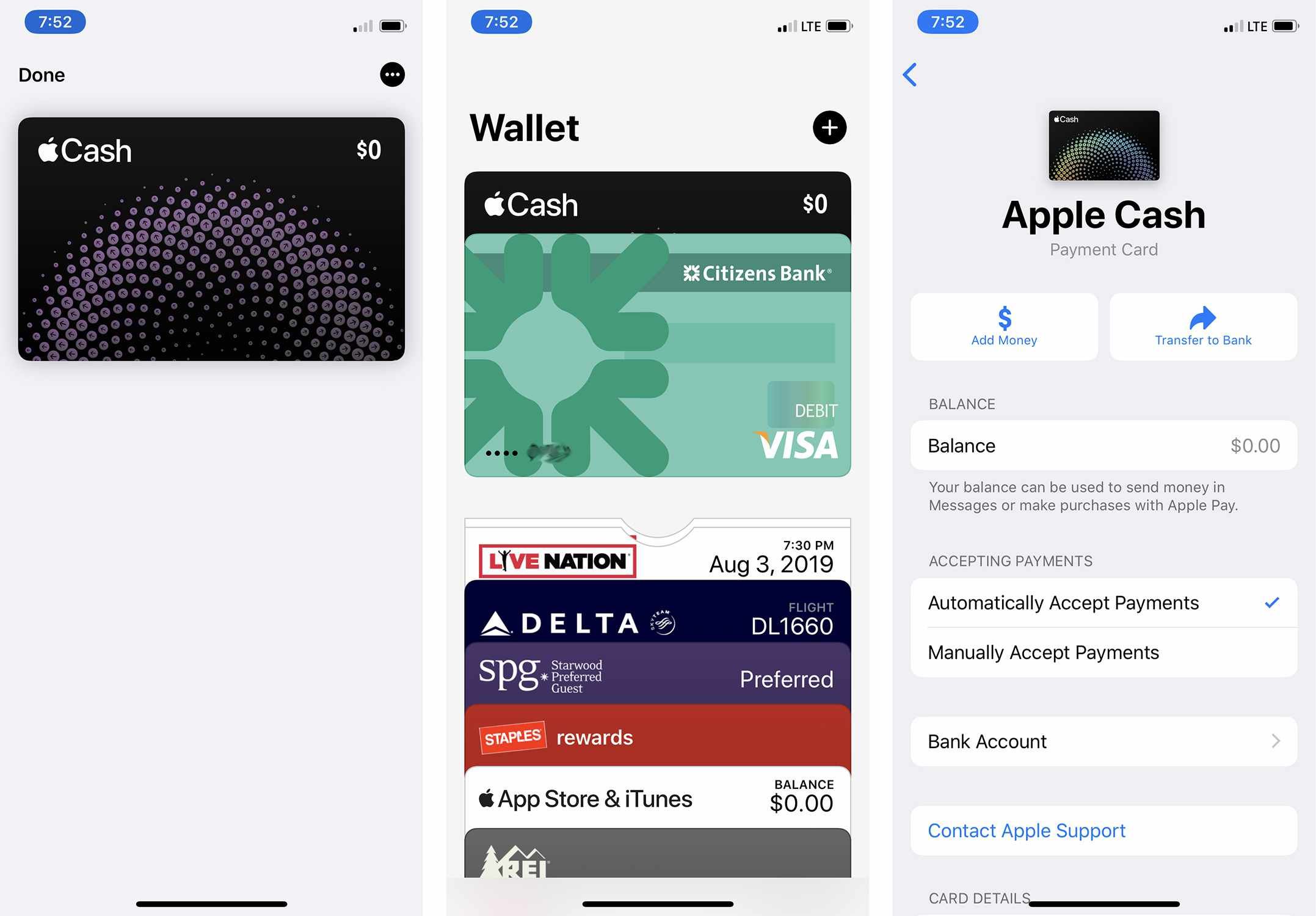
Нажмите Приложение кошелек.
Нажмите ваш Apple Pay Cash card.
Нажмите … икона.
в Прием платежей раздел, нажмите Принимать платежи вручную.
Теперь, когда кто-то отправляет вам деньги, вам нужно нажать принимать в сообщении, которое они отправляют.
Как просмотреть историю денежных транзакций Apple Pay
Хотите увидеть все свои транзакции Apple Pay Cash? Вот как:
Где вы начнете, зависит от вашего устройства:
- На iPhone коснитесь Кошелек > Карта Apple Cash> нажмите … икона.
- На iPad перейдите в настройки > Кошелек Apple Pay > Карточка Apple Cash.
Ваши последние транзакции перечислены здесь. Для получения дополнительной информации о нем, нажмите на него.
Чтобы просмотреть более старые транзакции, прокрутите вниз и коснитесь года. Затем нажмите транзакцию для получения дополнительной информации.
Лимиты транзакций наличными Apple Pay
Apple Pay Cash имеет некоторые ограничения. Некоторые из наиболее важных из них включают в себя:
- Максимальный остаток денежных средств Apple: US $ 20 000
- Сумма, которую можно добавить в Apple Cash с дебетовой карты: $ 10- $ 10 000
- Максимальная сумма, которую можно добавлять в Apple Cash каждые семь дней: $ 10000
- Ограничения на сообщение / транзакцию: $ 1- $ 10000
- Перевод с Apple Cash на банковский счет: $ 1- $ 10000
- Максимальный перевод на банковский счет каждые семь дней: $ 20 000